Az AIFF néven ismert Audio Interchange File Format egy szabványos formátum az audio adatok PC-ken és más eszközökön történő tárolására. Ez a formátum általában az Apple eszközökön látható; mindenki számára jó választássá vált, mivel minden hanganyagon egyedi kódolási folyamata van. Éppen ellenkezőleg, tudtad, hogy az AIFF-fájlok tömörítetlenek, és túl sok tárhelyet foglalhatnak el a tároláshoz? Emiatt szükség lehet egy olyan tömörítőre, amely az audiofájl fájlméretét sokkal tárolóbarátabbá tudja csökkenteni anélkül, hogy a minőség romlik. Ismerje meg, hogyan végezhet AIFF-tömörítést különféle eszközökkel, amelyeket most használhat az asztalon.

Aiseesoft Video Converter Ultimate fenomenális hangtömörítőt biztosít, amely segíthet a tömörítetlen AIFF-fájlok kezelésében. Ez az eszköz kínálja a legjobbat audio tömörítés amit a másik alkalmazás nem tud nyújtani. Ennek az eszköznek a tömörítésének sebessége és technikája előnyben részesíti az audiofájlt sokkal kisebb méretre szorítva. Tömörítési funkcióinak köszönhetően ez az eszköz a legjobb hangtömörítésre.
Mi több? Ezt a szoftvert egyablakos tömörítőnek nevezzük, mert az AIFF-tömörítésen kívül más funkciókat is biztosít. Az AIFF formátumát másik formátumra is módosíthatja olyan kódolókkal, mint az MP3, AAC, WMA és mások. Tehát, ha használni szeretné ezt az eszközt, kövesse a következő lépéseket, mivel megmutatjuk, hogyan kell elvégezni a tömörítést kevesebb mint egy perc alatt.
100% biztonságos. Nincsenek hirdetések.
100% biztonságos. Nincsenek hirdetések.

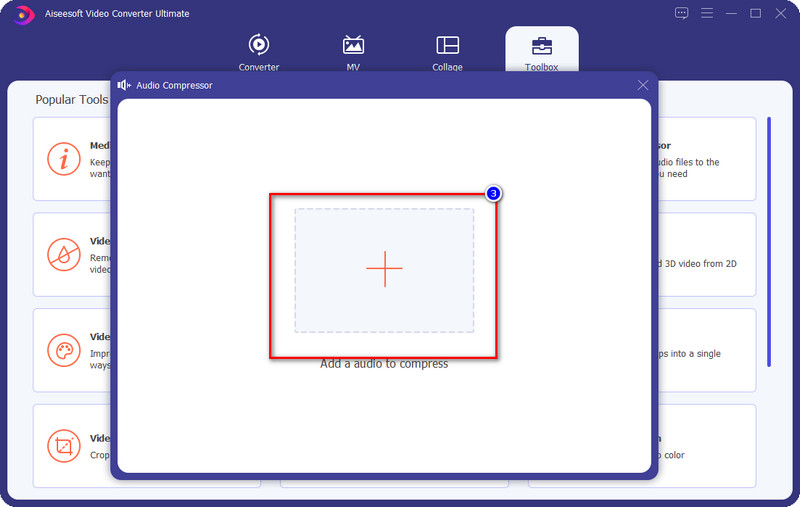

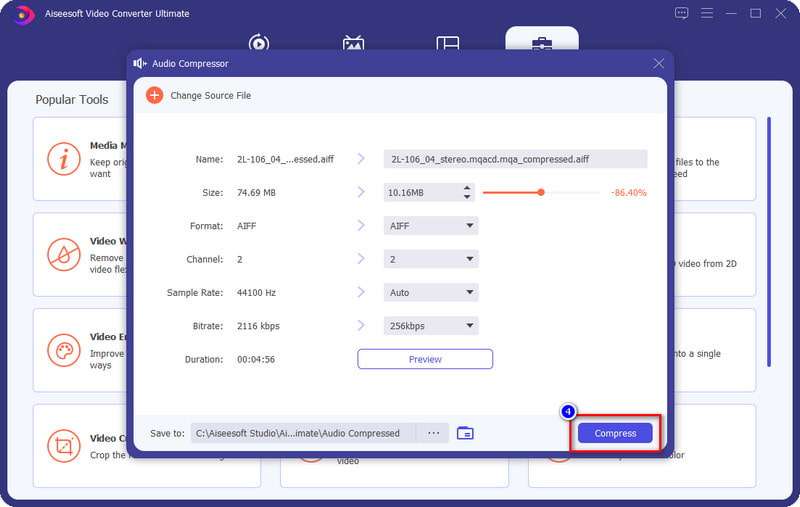
CloudConvert egy olyan lehetőség, amellyel ingyenesen végezhet AIFF-tömörítést online. Ez az eszköz módosíthatja a hangkodeket, a bitrátát, a csatornákat és hasonlókat, hogy az ide feltöltött AIFF fájl kisebb legyen, mint korábban. Használhatja a többi szolgáltatást is, amely a trimmer. Bár az eszközt ingyenesen használhatja, a formátum exportálása után a fájl kiterjesztése .mp3 lesz, és többé nem .aiff. Ha ez nem zavarja, kövesse az alábbi lépéseket.
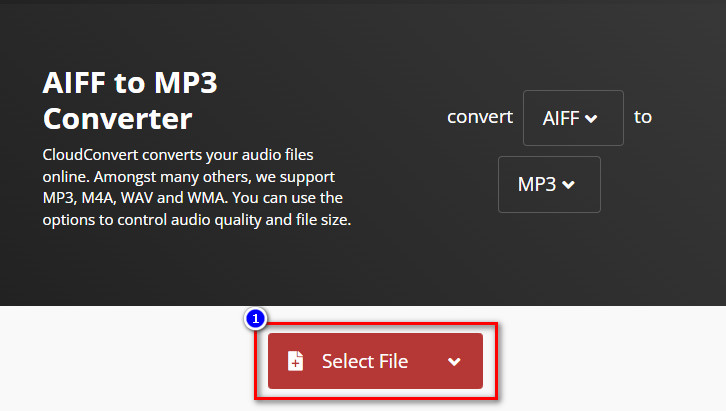
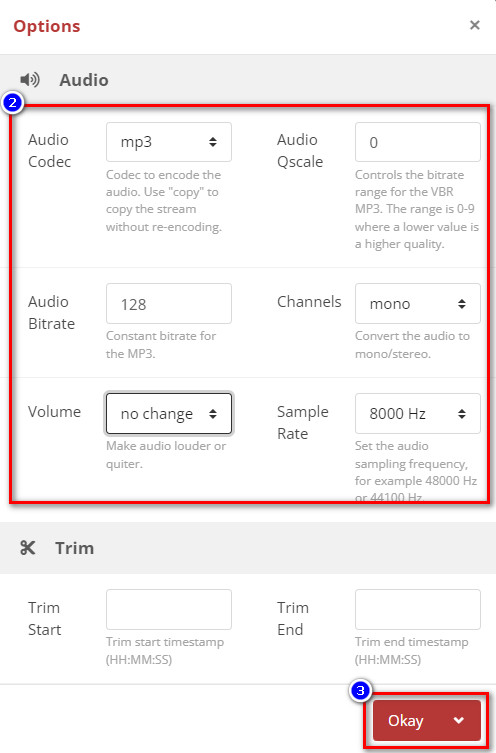
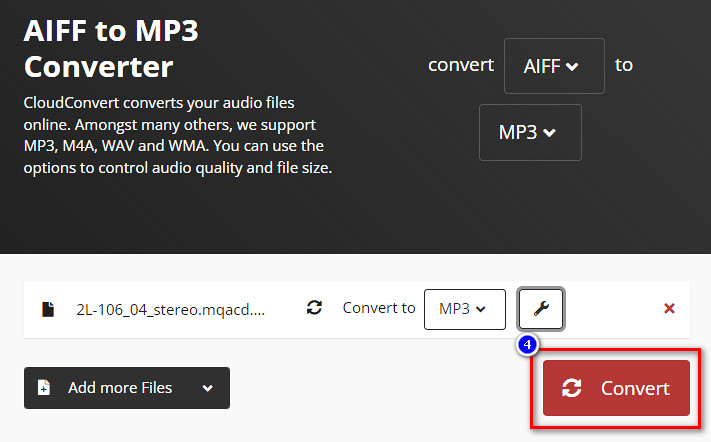
Egy másik ingyenes online audio kompresszor segítségével AIFF-tömörítést végezhet az Convertio. Ugyanúgy, mint az első webes eszköznél, az AIFF fájlméretének csökkentéséhez módosítania kell a változó bitsebességet, bitsebességet és hangcsatornát. Ennek az eszköznek azonban van egy króm bővítménye, amellyel sokkal jobban elérheti, mint a piacon elérhető másik webkonverter. Ahelyett, hogy újra keresné, beállíthatja a kiterjesztését, hogy azonnal használja. Tehát, ha szeretné kipróbálni ezt a kompresszor-átalakítót, akkor elolvashatja a lépéseket, és átmásolhatja őket.
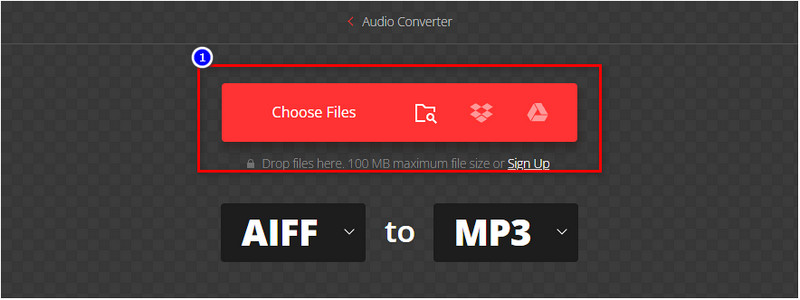
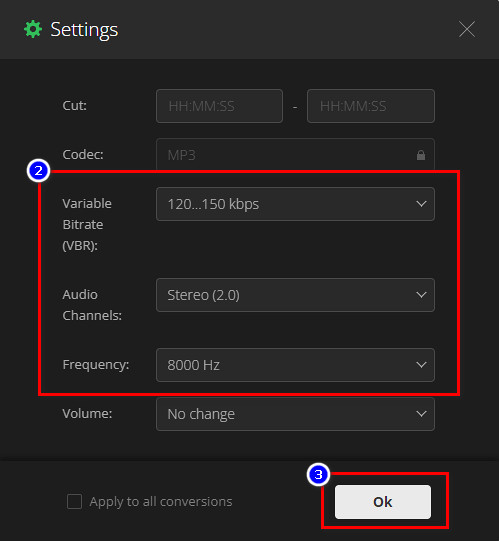
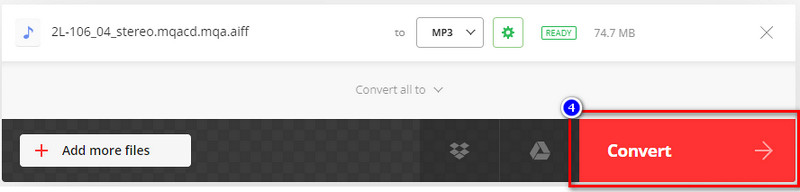
XConvert a grafikus felhasználói felület szempontjából nagymértékben különbözik az ebben a cikkben bemutatott másik két webes eszköztől. Sima felületet használ; bár alapvető, érthető a webeszköz működése. Használata remek, de nem a legjobb a korábban bemutatott kompresszor-átalakítóhoz képest, főleg az ultimate konverteren. Tehát, ha szeretné tudni, hogyan működik a webes eszköz, a következő lépések segítenek abban, hogy ezt könnyedén megteheti.
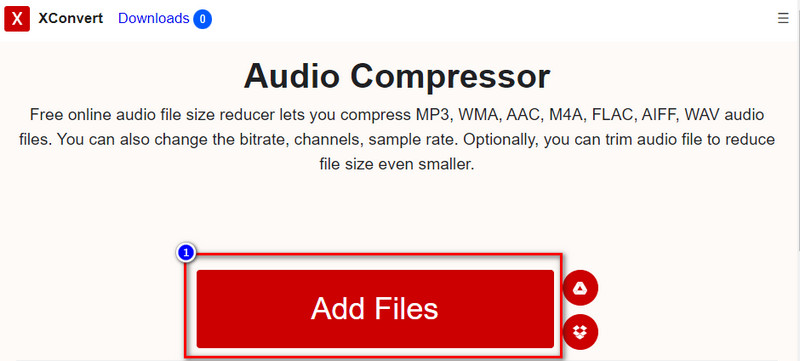
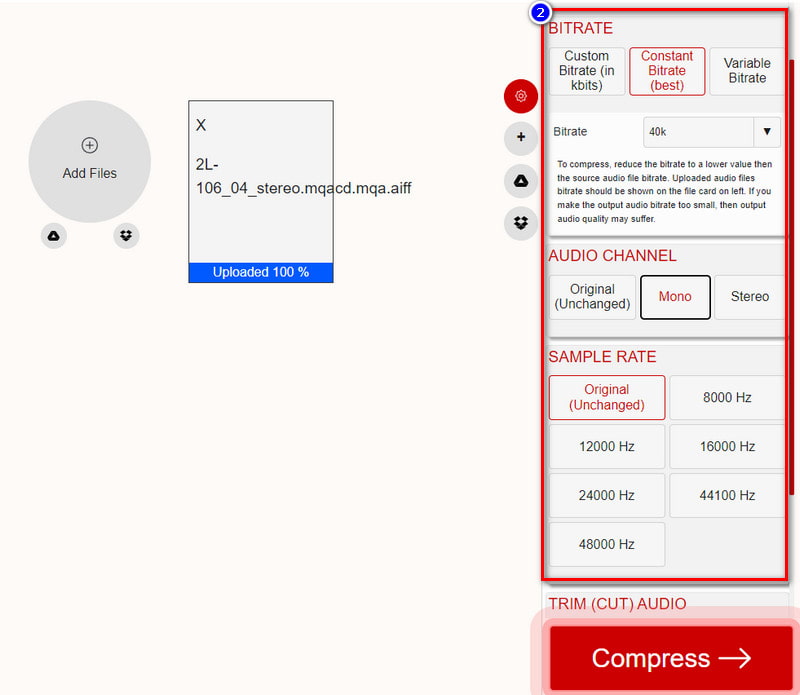
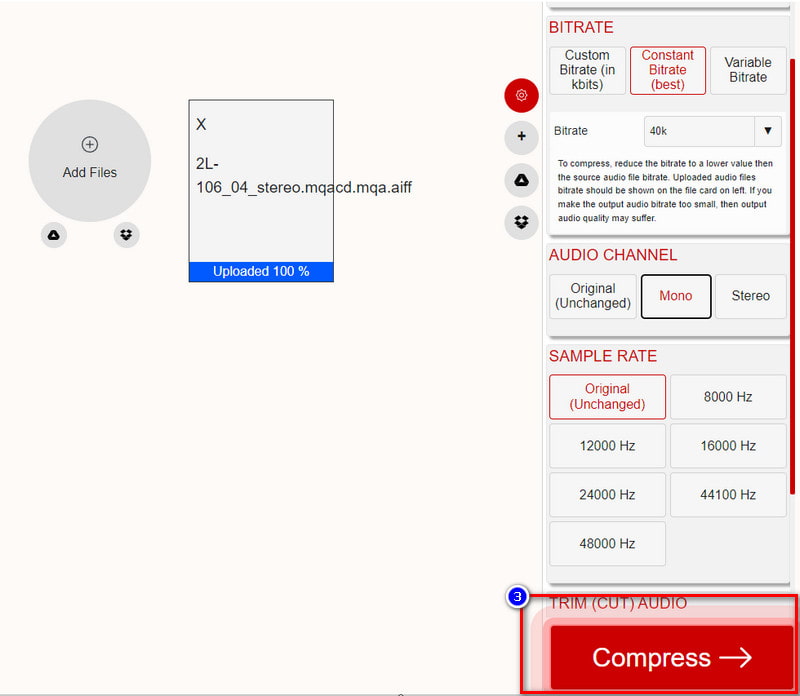
Az AIFF-nek van kódolója?
A legtöbb AIFF fájlnak van egy kódolója, amely sokkal kisebb, mint az audiofájl, és ez az AIFF módosítása, ez pedig az AIFF-C vagy az AIFFC. Az AIFF-c tömörítések kisebbek, mint az eredeti AIFF, mert van egy kódolója, amely csökkenti a fájlméretet.
Használhatok kódolót az AIFF tömörítésére?
Igen, kódolóval is tömörítheti az AIFF fájlt. Azonban a kódoló használata a fájl kicsinyítésére egyszerűnek tűnik, de nem az. Tehát a kódoló helyett próbáljon meg tömörítőt használni a fájl méretének csökkentésére. Vagy konvertálhatja az AIFF fájlt formátumba egy olyan kódolóval, mint az MP3.
Mitől a legjobb az AIFF hangtároláshoz?
Az AIFF fájlok nyers hangfájlt tárolnak, ami azt jelenti, hogy ha ezt a formátumot használja hangjához, akkor az exportálás után nem veszít a minőség. Ennek a formátumnak azonban a fájlméret az első számú ellensége.
Következtetés
Most, hogy tudjuk, hogy az AIFF, egy tömörítetlen fájlformátum kisebb fájlméretet hozhat létre. Ez a blog azokat az információkat tartalmazza, amelyekre szüksége van ahhoz, hogy ezt a weben és az asztalon elérhető különböző szoftverekkel hogyan tudja megtenni. Segít ez a cikk? Ha további kérdése van ezzel a cikkel kapcsolatban, megjegyzést írhat alább, hogy megvitassuk Önnel.

A Video Converter Ultimate kiváló videó konverter, szerkesztő és javító, amellyel videókat és zenéket konvertálhat, javíthat és szerkeszthet 1000 formátumban és még sok másban.
100% biztonságos. Nincsenek hirdetések.
100% biztonságos. Nincsenek hirdetések.